具体如下:
1、打开IE,左键点击右上角齿轮,点选【internet选项】。
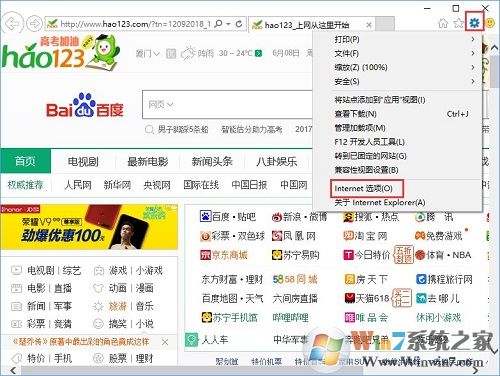
QQ输入法登录不了图一
2、在【internet选项】下点选【连接】。
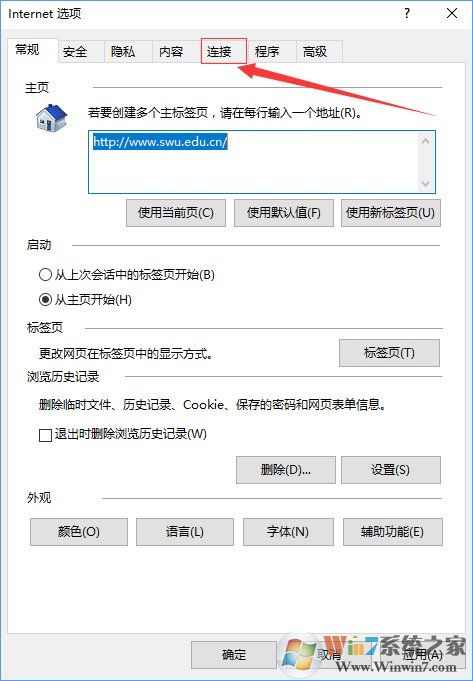
QQ输入法登录不了图二
3、【连接】选项下选择【设置】。
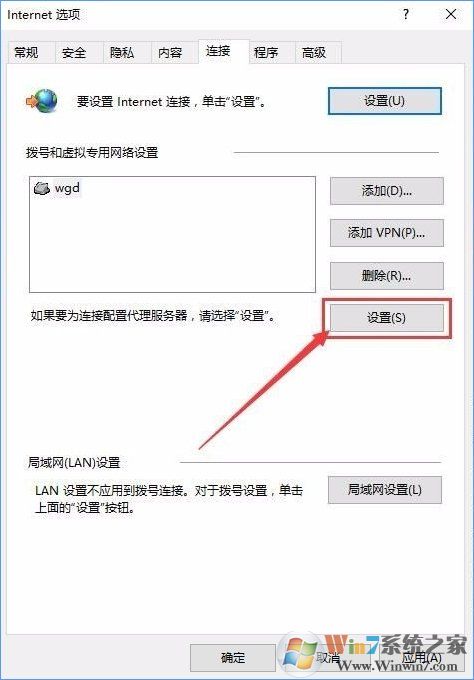
QQ输入法登录不了图三
4、【设置】下有三个勾选选项,只勾选第一个,其余两个不勾选。
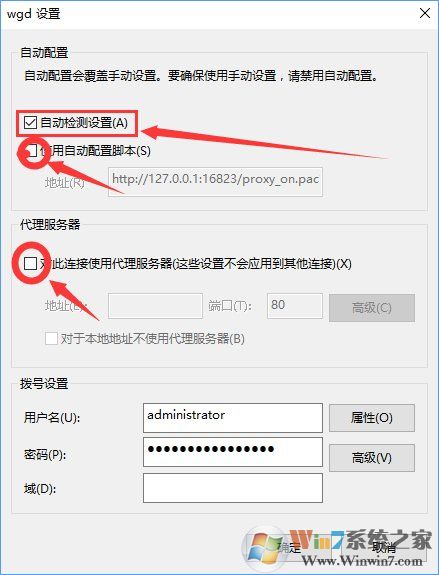
QQ输入法登录不了图四
5、点击【确定】,大功告成,再点击输入法登陆就可以正常登陆,同步词库、设置等了。
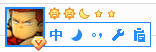
总结:以上便是QQ输入法登录不了的解决方法了,有遇见QQ输入法登录不了的用户可以参照以上方法解决。希望对大家有帮助。